Kuinka nähdä koordinaatit Google Mapsissa
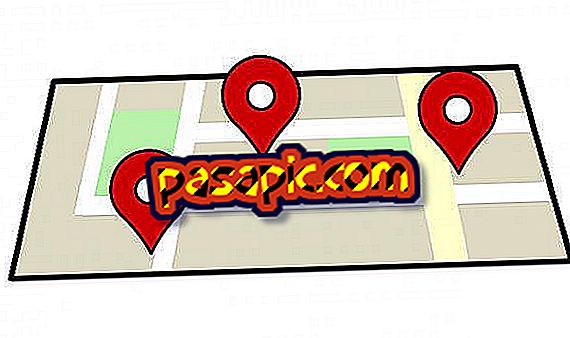
Tarvitsetko Google Mapsin tietyn pisteen koordinaatit ? Haluatko syöttää sijaintisi GPS-laitteeseesi eikä tiedä, miten saat leveys- ja pituusasteet ? Älä huoli, koska vaikka se ei ensi näkemältä ole intuitiivinen, se on mahdollista tehdä nopeasti ja helposti. Sinun tarvitsee vain noudattaa tässä artikkelissa selitettyjä ohjeita oppiaksesi nähdäksesi Google Mapsin koordinaatit
Seuraavat vaiheet:1
Ensimmäinen askel löytää koordinaatit tietyssä kohdassa Google Mapsissa on etsiä se kartalta ja löytää se. Voit tehdä tämän avaamalla Google Maps -palvelun kirjoittamalla tämän osoitteen selaimessasi: //www.google.es/maps/
Aloita seuraavaksi kirjoittamalla osoite, jonka haluat etsiä tekstikentästä, joka on vasemmassa yläkulmassa näkyvä hakukone. Kun kirjoitat, Google ehdottaa sijainteja, jotka vastaavat lähinnä hakua. Esimerkkinämme etsimme Tarragonan kaupungin Plaça Imperial Tarracoa.

2
Tällä hetkellä olemme löytäneet paikan, jota etsimme, meidän on napsautettava hiiren oikealla painikkeella maantieteellisessä kohdassa, josta haluamme tietää koordinaatit. Näin näytetään valikko, ja sinun on painettava: Mitä täällä on?

3
Tämän yksinkertaisen toimenpiteen avulla koordinaatit näkyvät Google Maps -kartan vasemmassa yläkulmassa, aivan samassa paikassa, josta etsit haun vaiheessa 1. Tällä tavoin sinulla on jo leveys- ja pituusaste, joka on ilmaistu muodossa digitaalinen kohta, jota etsit.

4
Samoin, jos napsautat koordinaatteja, näet tämän yksityiskohtaisen tiedon ja ilmaistaan asteina, minuutteina ja sekunteina. Sen mukaan, mitä sinun tarvitsee tietää Google Mapsin koordinaateista, saatat olla kiinnostuneempi yhdestä tai toisesta ilmaisusta, valitse haluamasi.
Jos haluat jakaa ne toisen henkilön kanssa, voit valita ne suoraan hiiren kohdistimella ja tehdä Cut / Paste (CTRL + C / CTRL + V) sähköpostiviestiksi tai jos haluat lähettää ne.

5
Samoin mielestämme saattaa olla mielenkiintoista tietää muita Google Mapsia koskevia temppuja ja siksi suosittelemme konsultointia:
- Miten Google Mapsia käytetään ilman Internetiä Androidissa
- Miten Google Mapsia käytetään ilman Internetiä iPhonessa


